Контроллер домена в нашей организации появился только в конце 2016г. До этого сеть существовала без него, и без файервола Kerio Control, было полное безвластие и юзеры диктовали права админам. : ) Наконец закупили сервер Dell PowerEdge T430 и в него одной из виртуальных машин был установлен контроллер домена на ОС Windows Server 2008R2. По результатам работы 1.5 лет было выявлено, что сервер работает стабильно, к контроллеру домена нет абсолютно ни каких замечаний, а вот корневая система для виртуализации – Linux Oracle 7.3 и одна из виртуальных машин с сервером нашего главного ПО организации – МАП регулярно дает сбои. Для выявления и устранения проблемы решено было разделить виртуальные машины на реальные. Под контроллер домена был закуплен бюджетный сервер Supermicro. Об нем и пойдет повествование в этом посте.

Планировалось купить брендовый Dell PowerEdgeT30, который хорошо себя показал как сервер видеонаблюдения в нашей организации. Однако Dell почему-то не оказалось в наличии у поставщика и в коробке приехал Supermicro с примерно такими же характеристиками. Я посмотрел отзывы в интернете и пришел к выводу что Supermicro это мало раскрученный бренд, в отличие от Dell или например HP, его более низкая стоимость определяется именно этим. Время покажет насколько он надежен. Однако, всё же, если бы речь шла о сервере хранения важных данных, то я полагаю, что отказался бы от мало известной марки и вернул бы сервер поставщику, а для контроллера домена сойдет.
Характеристики сервера:
Материнская плата — X11SSL-F;
Процессор – Intel Xeon E3-1225v6 3.3GHz;
ОЗУ –DDR4 2400MHz 8Gb;
Жесткие диски – WD5003AZEX Caviar Black 500Gb – 4 шт.;
БП – 500Вт.
Корпус — CSE-732D2-500B;
ИБП – APC Back-UPS650.
Среди разъемов на сервере числятся COM, несколько USB, три сетевых порта и VGA.

Так же БП с разъемом для подключения 220В.
На передней панели кнопка включения, еще 2 USB, разъемы для наушников и индикаторы. Всё выглядит весьма простенько.

Подключаем – запускаем. Электропитание сервера нужно обязательно осуществлять через ИБП.

До установки операционной системы необходимо создать RAID массив из жестких дисков. По плану 4 HDD было закуплено под RAID10. Краткая справка.
RAID (англ. Redundant Array of Independent Disks — избыточный массив независимых дисков) — технология виртуализации данных, которая объединяет несколько дисков в логический элемент для избыточности и повышения производительности. (wiki)
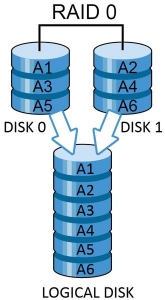
RAID0 (striping — «чередование») создается для ускорения работы HDD. Несколько дисков работают параллельно, информация разбивается на блоки и записывается на диски поочередно. Диски образуют единый логический диск.
Распределение операций по чтению и записи информации между дисками повышает производительность, однако снижается надежность, так как поломка одного из дисков нарушает работу всего массива.
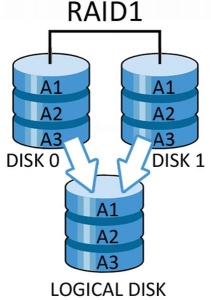
RAID1 (mirroring — «зеркалирование») — массив из двух (или более) дисков, являющихся полными копиями друг друга. Такая схема создается для повышения надежности, при этом на получившемся логическом диске доступна только половина пространства от общего объема всех дисков.
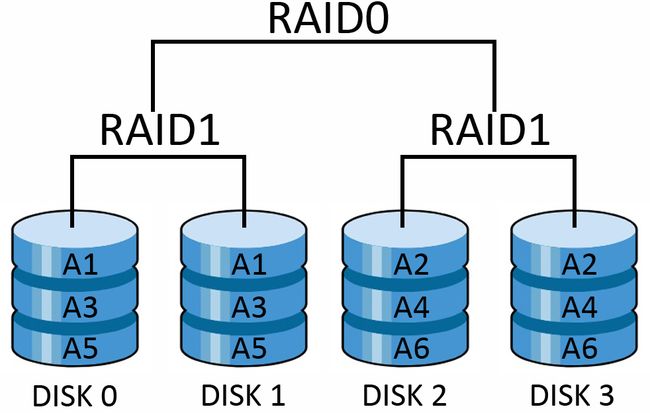
RAID10 (1+0) — зеркалированный массив, данные в котором записываются последовательно на несколько дисков, как в RAID0. Эта архитектура представляет собой массив типа RAID0, сегментами которого вместо отдельных дисков являются массивы RAID1. Соответственно, массив этого уровня должен содержать как минимум 4 диска и всегда чётное количество. RAID10 объединяет в себе высокую отказоустойчивость и производительность.
Для того, чтоб попасть в меню программного RAID, которым снабжен сервер, нужно после нажатия кнопки включения жать много раз клавишу DEL на клавиатуре.

Войдя в меню BIOS стрелками переходим на вкладку Advanced и выбираем пункт SATA Configuration, нажимаем Enter.
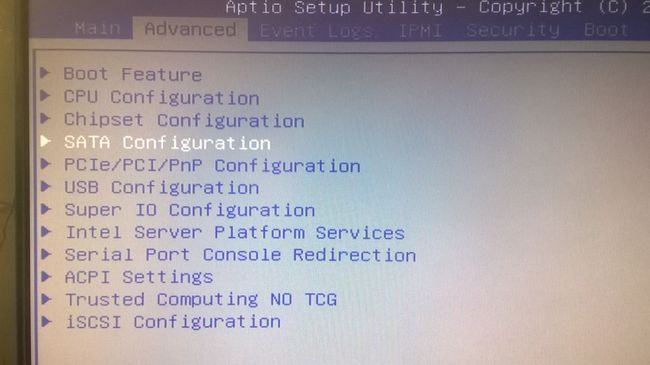
В раскрывшемся меню выбираем подпункт SATA Mode Selection и устанавливаем в нем значение RAID.
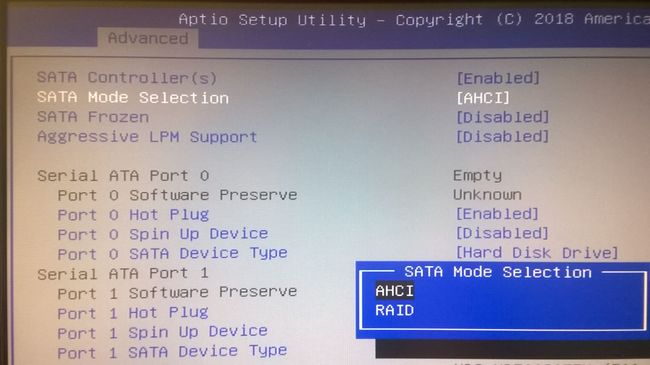
Сохраняем конфигурацию и перезагружаем сервер. Он вобщем то сам перезагрузится. Слово Reset именно это и обозначает.
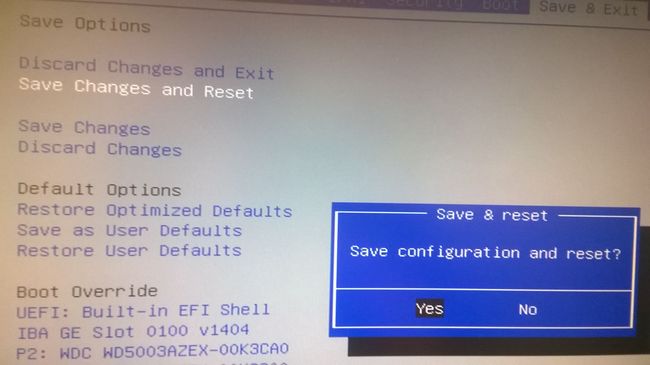
После того, как сервер снова начнет включаться нужно успеть нажать комбинацию CTRL+I. Меню RAID проскакивает очень быстро.
Оказавшись в меню видим наши жесткие диски и их статус – Non-RAID Disk.
Выбираем первый пункт меню Create RAID Volume. (создать раздел RAID).
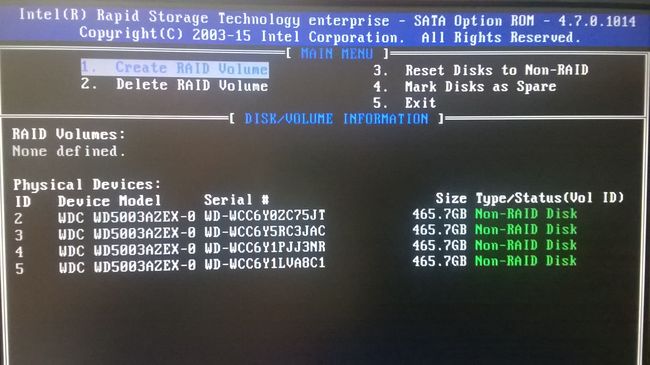
Вводим данные:
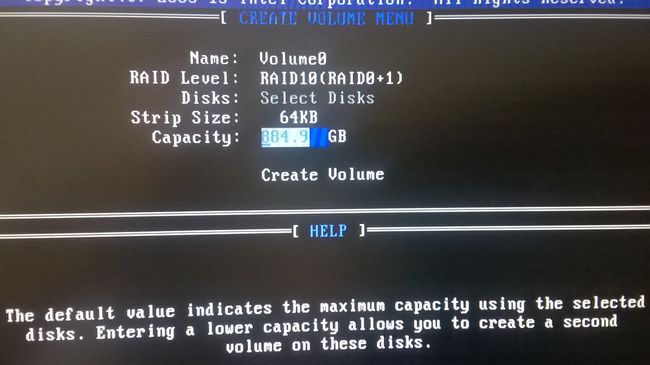
Name: Volume0 — любое понятное, можно оставить без изменения.
RAID Level:RAID10 (RAID0+1) в этом пункте из доступных оказался RAID 0+1. Это получается, что два RAID0 объединяются в один RAID1.
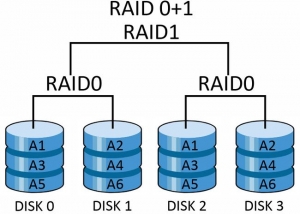
Такая комбинация дисков позволяет повысить скорость и отказоустойчивость системы. Более корректную работу обеспечивает RAID 1+0 (два RAID1 объединяются в RAID0), но возможность RAID 1+0 в сервере отсутствует, по этому, воспользуемся тем, что есть.
Strip Size: 64kb – размер страйпа (объем данных, записываемых за одну операцию) я оставил 64kb. Вроде, чем это значение меньше, тем лучше система работает с мелкими файлами. Поднимать значение до 128kb не стоит, желательно уменьшить его до 32 или 16kb (решено не экспериментировать).
Capaciti: 884.9Gb – емкость диска оставляем как есть. Кстати, жесткие диски выбраны WD Black 500GB, как наиболее надежные. На сервере контроллера домена Microsoft не рекомендует держать еще что-то, поэтому диски выбраны минимального объема, который был у поставщика. C уменьшением объема диска возрастает коэффициент надежности.
Выбираем последний пункт Create Volume и нажимаем Enter. Последует системное предупреждение, о том, что будут удалены все данные с диска. Соглашаемся – Y.
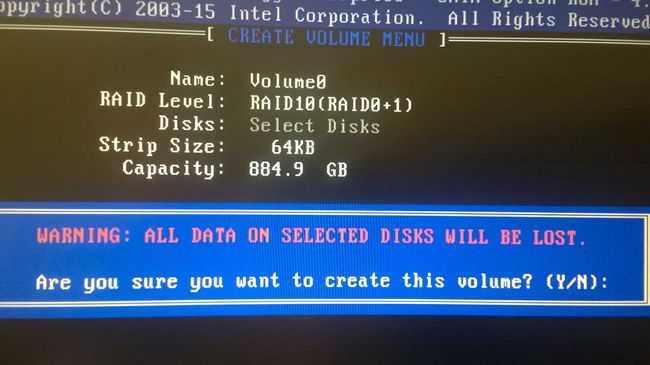
RAID 0+1 создан. Статус дисков изменился на Member Disk(0).
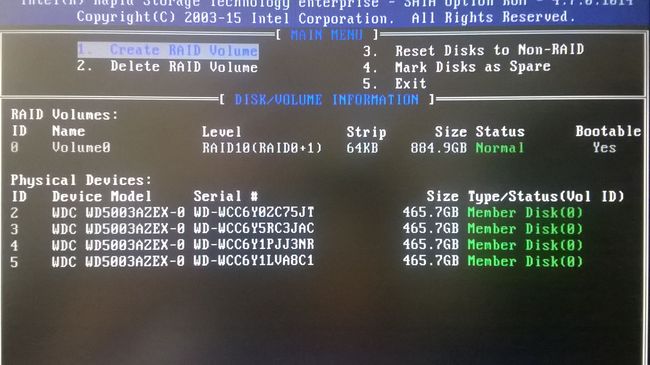
Выходим из настроек RAID и переходим к установка операционной системы.
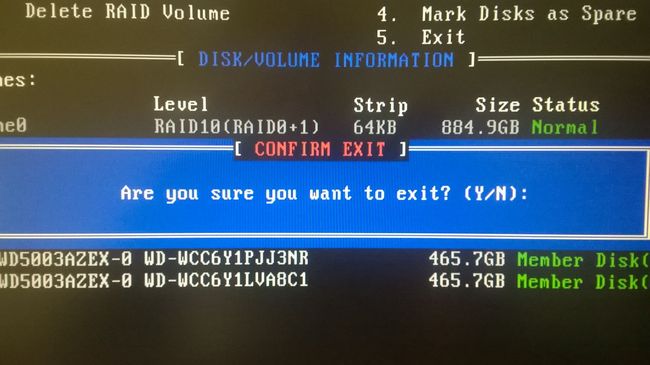
Для установки ОС заранее подготовлена загрузочная флэшка с Windows Server 2012. Вставляем её в разъем USB 2.0 на задней части сервера.
Перезагружаем сервер и жмем безостановочно F11.
В загрузочном меню выбираем нашу флэшку – USB DISK 2.0 PMAP.
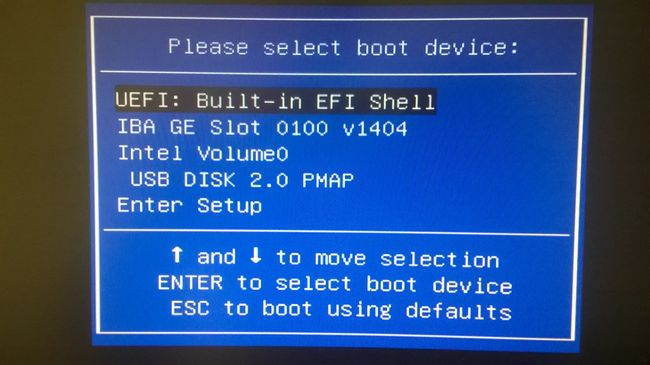
Начинаем установку ОС.
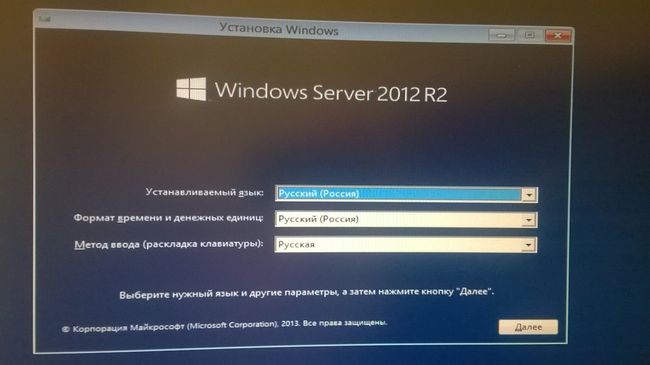
Вводим лицензионный ключ. (я ввел 2 или 3 строчку результатов поиска гугл).
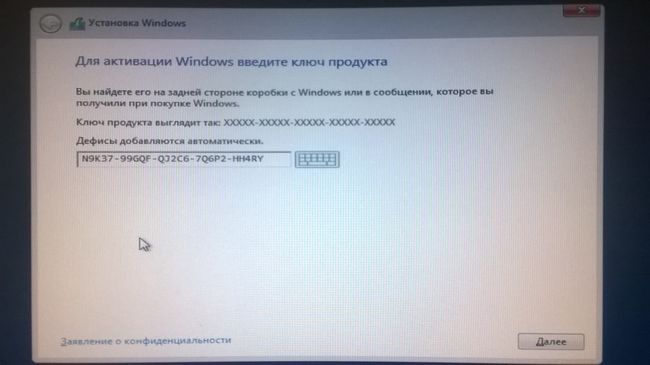
Выбираем сервер с графическим интерфейсом пользователя.
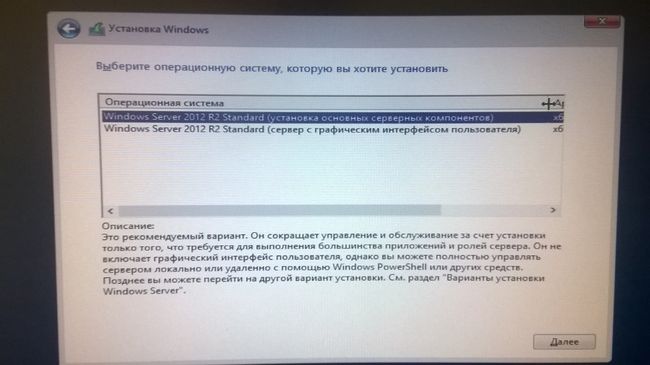
Далее возник проблемный момент. В системе не обнаружилось драйверов для HDD, а точнее для созданного массива RAID.
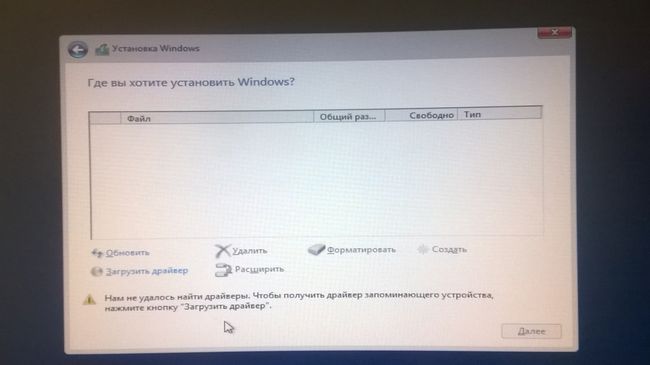
Начались поиски драйверов по интернету, которые длились довольно долго. Случайным образом мне подошел драйвер как на фото ниже.
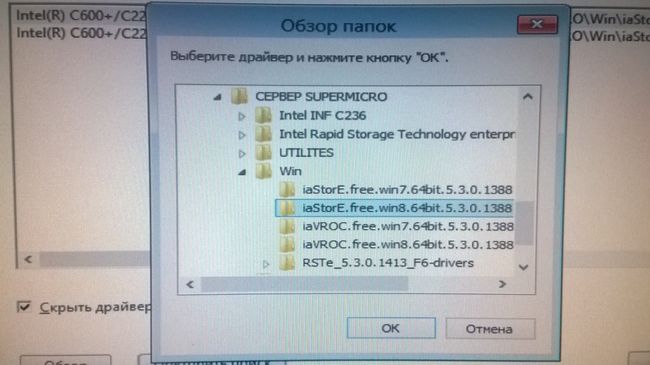
Скачать драйвер можно с сайта Intel или с сайта Supermicro по маркировке материнской платы в разделе SATA. У нашего сервера мат. плата X11SSL-F, а чипсет Intel C232, но подошло что-то другое по названию.
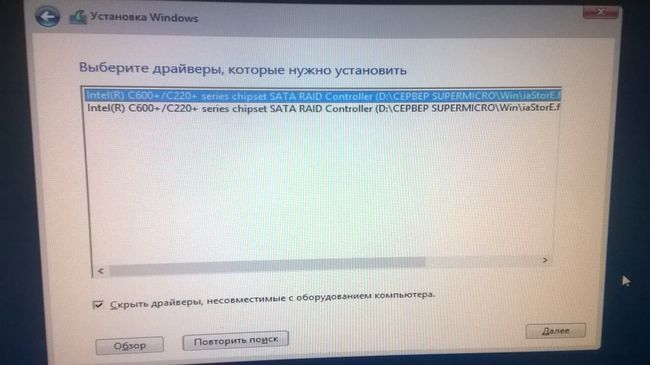
После установки драйвера появился созданный ранее раздел с размером 884,9Гб.
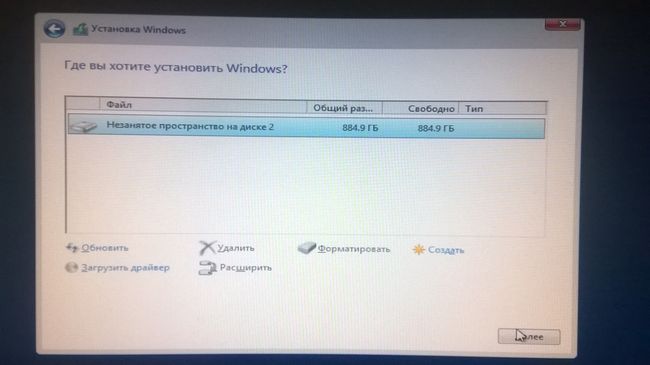
Размечаем его как нам удобно. Желательно не делать системный раздел слишком большим, чтоб можно было затем с помощью AcronisTI сделать резервную копию на непредвиденный случай, 100Гб будет даже много. На прошлом сервере создаваемые образы достигали 600Гб и создавались по 6 часов.
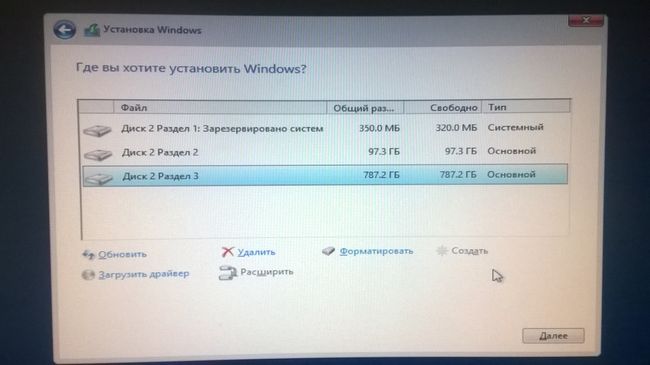
Завершаем установку, вводим пароль администратора.
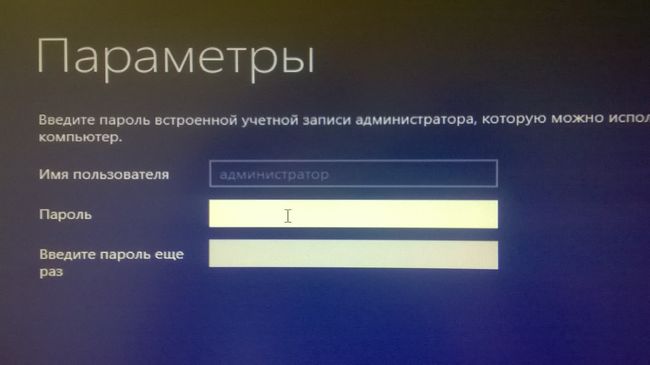
Прежде чем начинать работать с контроллером домена делаем еще некоторые настройки.
Активируем Windows Server 2012 если это не было сделано во время установки. Переименовываем ПК согласно его роли, например DCSERVER1…2 ..5 (Domain Controller) или просто DC1…5.
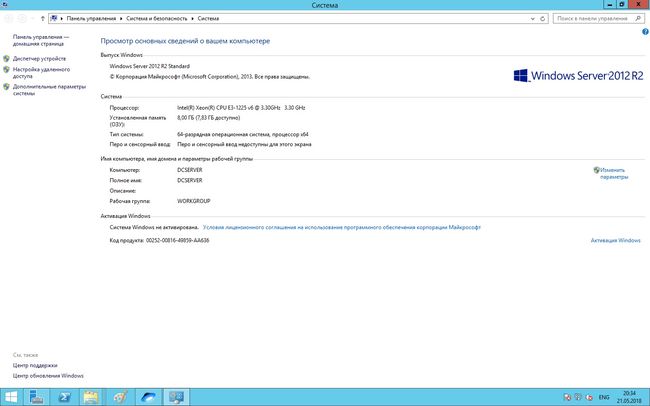
Активируем раздел HDD, который не видим в системе через панель администрирования.
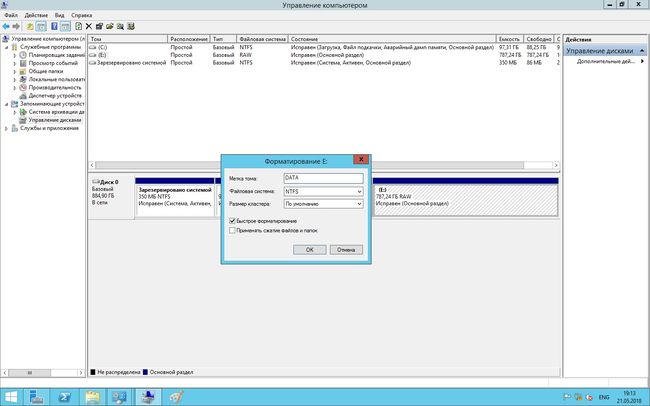
Назначаем сетевой карте IP адрес.
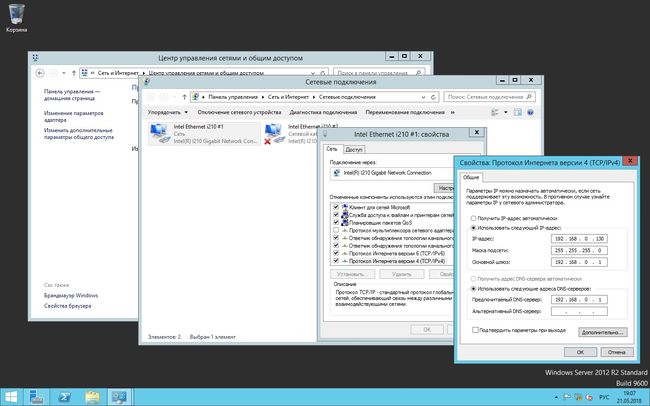
Обновляем систему через автоматическое обновление актуальными обновлениями из Microsoft.
Обновляем драйвера устройств через DriverPack или как угодно иначе.
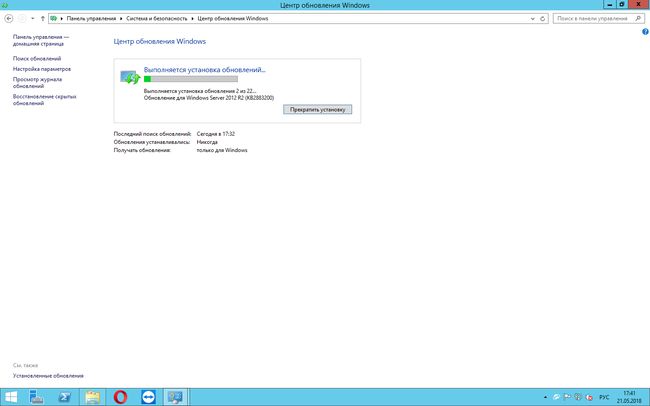
Устанавливаем антивирус и обновляем его. Для всех наших серверов была куплена лицензия KES10.
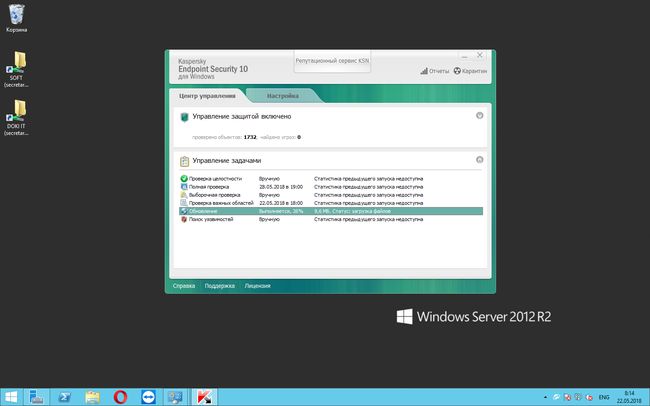
Сервер настроен, переходим к контроллеру домена.
Приветствую )
Дружище, убери ключик на винду из фото, а то им начнут пользоваться другие люди, если конечно же она лицензионная ))
Ключик — это 3-я строчка в поиске гугла, там же написано. Это для примера. Лицензионные ключи естественно не публикуются.
Мне кажется что не совсем правильно на сервер наливать драйверы с драйверпаков, лучше скачивать с сайта производителя.